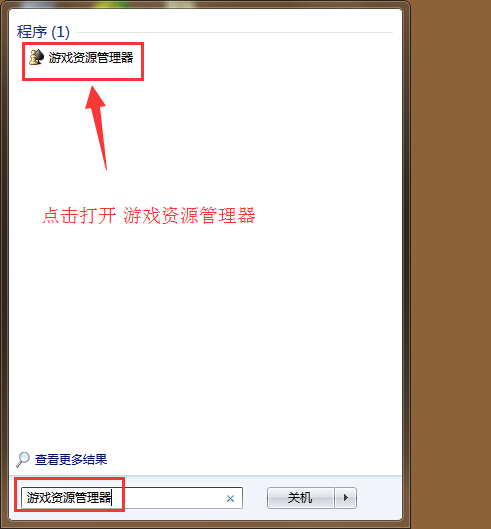 2.在打开的游戏窗口中,点击打开“选项”按钮进入下一步操作。如下图所示
2.在打开的游戏窗口中,点击打开“选项”按钮进入下一步操作。如下图所示
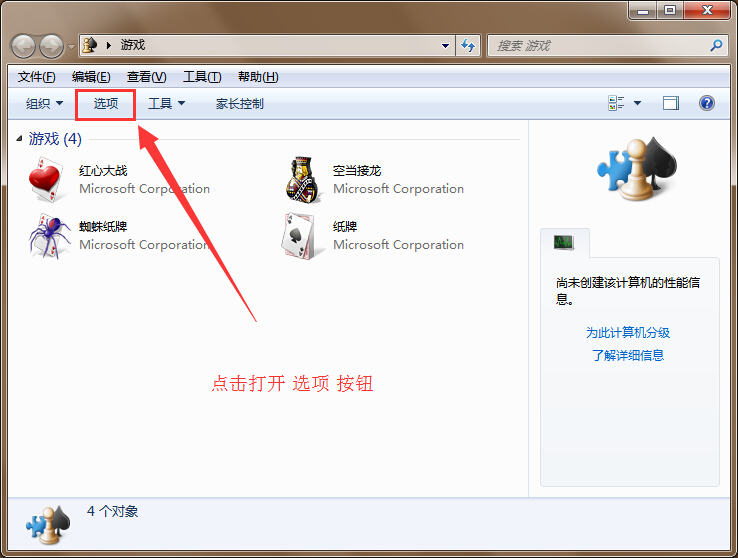 3.来到游戏更新和选项窗口,首先点击取消勾选“收集最近玩过的游戏信息”,然后再点击“清除信息”完成信息清理之后点击确定完成操作。如下图所示
3.来到游戏更新和选项窗口,首先点击取消勾选“收集最近玩过的游戏信息”,然后再点击“清除信息”完成信息清理之后点击确定完成操作。如下图所示
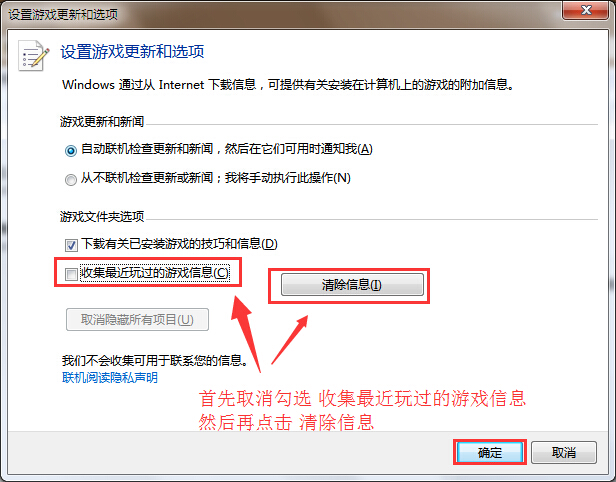 以上就是取消游戏历史记录的方法,有不懂的如何取消win7系统游戏历史记录方法的用户或者是想要关闭win7系统游戏历史记录的用户,可以尝试以上的解决方法操作看看,希望以上的解决方法可以给大家带来更多的帮助。
以上就是取消游戏历史记录的方法,有不懂的如何取消win7系统游戏历史记录方法的用户或者是想要关闭win7系统游戏历史记录的用户,可以尝试以上的解决方法操作看看,希望以上的解决方法可以给大家带来更多的帮助。
作者:好用u盘装系统 文章来源:u盘装系统 发布时间:2015-08-31 11:46点击:次
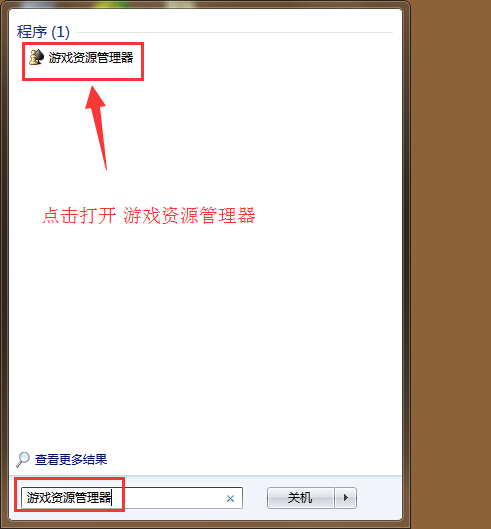 2.在打开的游戏窗口中,点击打开“选项”按钮进入下一步操作。如下图所示
2.在打开的游戏窗口中,点击打开“选项”按钮进入下一步操作。如下图所示
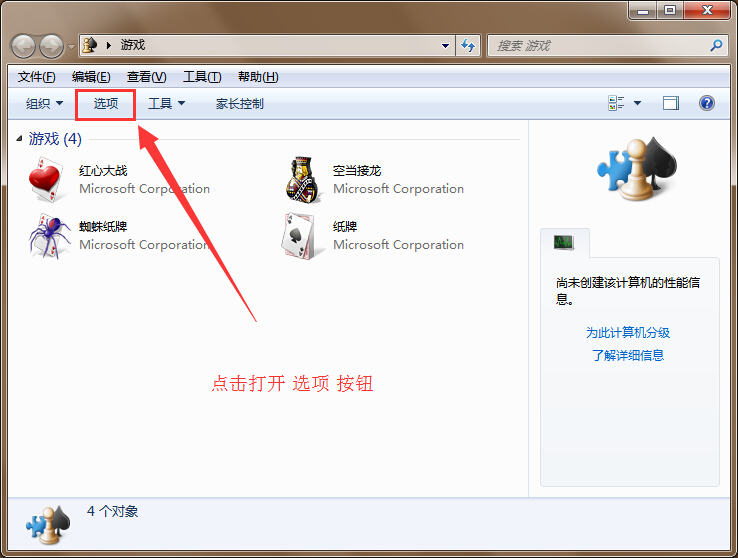 3.来到游戏更新和选项窗口,首先点击取消勾选“收集最近玩过的游戏信息”,然后再点击“清除信息”完成信息清理之后点击确定完成操作。如下图所示
3.来到游戏更新和选项窗口,首先点击取消勾选“收集最近玩过的游戏信息”,然后再点击“清除信息”完成信息清理之后点击确定完成操作。如下图所示
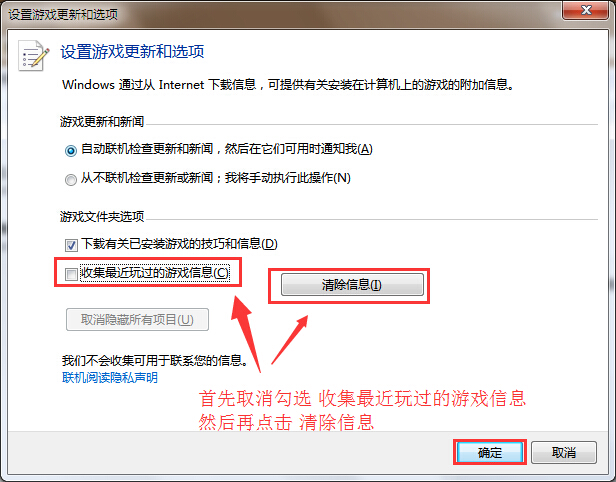 以上就是取消游戏历史记录的方法,有不懂的如何取消win7系统游戏历史记录方法的用户或者是想要关闭win7系统游戏历史记录的用户,可以尝试以上的解决方法操作看看,希望以上的解决方法可以给大家带来更多的帮助。
以上就是取消游戏历史记录的方法,有不懂的如何取消win7系统游戏历史记录方法的用户或者是想要关闭win7系统游戏历史记录的用户,可以尝试以上的解决方法操作看看,希望以上的解决方法可以给大家带来更多的帮助。
